 SDI/HDMI એન્કોડર અને રેકોર્ડર
SDI/HDMI એન્કોડર અને રેકોર્ડર SE2017
SE2017
SDI/HDMI એન્કોડર અને રેકોર્ડર
યુનિટનો સુરક્ષિત ઉપયોગ કરવો
આ એકમનો ઉપયોગ કરતા પહેલા, કૃપા કરીને નીચે આપેલી ચેતવણી અને સાવચેતીઓ વાંચો જે યુનિટના યોગ્ય સંચાલનને લગતી મહત્વપૂર્ણ માહિતી પ્રદાન કરે છે. આ ઉપરાંત, ખાતરી કરવા માટે કે તમે તમારા નવા એકમની દરેક વિશેષતાની સારી સમજ મેળવી લીધી છે, નીચે મેન્યુઅલ વાંચો. આ માર્ગદર્શિકા સાચવવી જોઈએ અને વધુ અનુકૂળ સંદર્ભ માટે હાથમાં રાખવી જોઈએ.
![]() ચેતવણી અને ચેતવણીઓ
ચેતવણી અને ચેતવણીઓ
- પડવા અથવા નુકસાનને ટાળવા માટે, કૃપા કરીને આ એકમને અસ્થિર કાર્ટ, સ્ટેન્ડ અથવા ટેબલ પર ન મૂકો.
- માત્ર ઉલ્લેખિત સપ્લાય વોલ્યુમ પર જ એકમ ચલાવોtage.
- ફક્ત કનેક્ટર દ્વારા પાવર કોર્ડને ડિસ્કનેક્ટ કરો. કેબલના ભાગ પર ખેંચશો નહીં.
- પાવર કોર્ડ પર ભારે અથવા તીક્ષ્ણ ધારવાળી વસ્તુઓ મૂકો અથવા છોડશો નહીં. ક્ષતિગ્રસ્ત કોર્ડ આગ અથવા વિદ્યુત આંચકાના જોખમોનું કારણ બની શકે છે. સંભવિત આગ/વિદ્યુત સંકટોને ટાળવા માટે વધુ પડતા વસ્ત્રો અથવા નુકસાન માટે નિયમિતપણે પાવર કોર્ડ તપાસો.
- વિદ્યુત આંચકાના સંકટને રોકવા માટે એકમ હંમેશા યોગ્ય રીતે ગ્રાઉન્ડેડ છે તેની ખાતરી કરો.
- જોખમી અથવા સંભવિત વિસ્ફોટક વાતાવરણમાં યુનિટનું સંચાલન કરશો નહીં. આમ કરવાથી આગ, વિસ્ફોટ અથવા અન્ય ખતરનાક પરિણામો આવી શકે છે.
- આ એકમનો ઉપયોગ પાણીમાં અથવા તેની નજીક કરશો નહીં.
- પ્રવાહી, ધાતુના ટુકડા અથવા અન્ય વિદેશી સામગ્રીને યુનિટમાં પ્રવેશવાની મંજૂરી આપશો નહીં.
- પરિવહનમાં આંચકા ટાળવા માટે કાળજી સાથે હેન્ડલ કરો. આંચકામાં ખામી સર્જાઈ શકે છે. જ્યારે તમારે એકમને પરિવહન કરવાની જરૂર હોય, ત્યારે મૂળ પેકિંગ સામગ્રી અથવા વૈકલ્પિક પર્યાપ્ત પેકિંગનો ઉપયોગ કરો.
- એકમ પર લાગુ પાવર સાથે કવર, પેનલ્સ, કેસીંગ અથવા એક્સેસ સર્કિટરી દૂર કરશો નહીં! દૂર કરતા પહેલા પાવર બંધ કરો અને પાવર કોર્ડને ડિસ્કનેક્ટ કરો. એકમની આંતરિક સેવા / ગોઠવણ માત્ર લાયકાત ધરાવતા કર્મચારીઓ દ્વારા જ થવી જોઈએ.
- જો કોઈ અસાધારણતા અથવા ખામી સર્જાય તો યુનિટને બંધ કરો. યુનિટને ખસેડતા પહેલા બધું ડિસ્કનેક્ટ કરો.
નોંધ: ઉત્પાદનો અને ઉત્પાદન સુવિધાઓને સુધારવાના સતત પ્રયત્નોને લીધે, સ્પષ્ટીકરણો સૂચના વિના બદલાઈ શકે છે.
સંક્ષિપ્ત પરિચય
1.1.વરview
SE2017 એ હાઇ-ડેફિનેશન ઓડિયો અને વિડિયો એન્કોડર છે જે SDI અને HDMI વિડિયો અને ઑડિઓ સ્ત્રોતોને IP સ્ટ્રીમ્સમાં સંકુચિત અને એન્કોડ કરી શકે છે. આ સ્ટ્રીમ્સ પછી Facebook, YouTube, Ustream, Twitch અને Wowza જેવા પ્લેટફોર્મ પર લાઇવ બ્રોડકાસ્ટિંગ માટે નેટવર્ક IP એડ્રેસ દ્વારા સ્ટ્રીમિંગ મીડિયા સર્વર પર ટ્રાન્સમિટ કરી શકાય છે. તે USB અને SD કાર્ડ રેકોર્ડિંગ સુવિધાને પણ સપોર્ટ કરે છે, અને તે બીજા મોનિટર પર સરળ દેખરેખ માટે SDI અને HDMI વિડિઓ સ્ત્રોત લૂપ-આઉટ પ્રદાન કરે છે. 1.2.મુખ્ય વિશેષતાઓ
1.2.મુખ્ય વિશેષતાઓ
- મલ્ટિ-ફંક્શન થ્રી-ઇન-વન રેકોર્ડ કરો, સ્ટ્રીમ કરો અને કેપ્ચર કરો
- HDMI અને SDI ઇનપુટ્સ અને લૂપઆઉટ
- લાઇન ઑડિઓ ઇનપુટ એમ્બેડેડ
- એન્કોડિંગ બીટ રેટ 32Mbps સુધી
- USB/SD કાર્ડ રેકોર્ડિંગ, MP4 અને TS file ફોર્મેટ, 1080P60 સુધી
- મલ્ટીપલ સ્ટ્રીમિંગ પ્રોટોકોલ: RTSP, RTMP(S), SRT(LAN), HTTP-FLV, યુનિકાસ્ટ, મલ્ટીકાસ્ટ
- USB-C કેપ્ચર, 1080P60 સુધી સપોર્ટ કરે છે
- PoE અને DC પાવરને સપોર્ટ કરે છે
1.3.ઇન્ટરફેસ
| 1 | એસડીઆઇ ઇન |
| 2 | SDI લૂપ આઉટ |
| 3 | એચડીએમઆઇ ઇન |
| 4 | HDMI લૂપ આઉટ |
| 5 | ઑડિયો ઇન |
| 6 | ડીસી 12 વી ઇન |
| 7 | SD કાર્ડ (રેકોર્ડિંગ માટે) |
| 8 | USB REC (રેકોર્ડિંગ માટે) |
| 9 | યુએસબી-સી આઉટ (કેપ્ચર કરવા માટે) |
| 10 | LAN (સ્ટ્રીમિંગ માટે) |
1.4.બટન ઓપરેશન
| 1 | 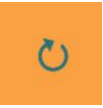 |
ફરીથી સેટ કરો: પિન દાખલ કરો અને ફેક્ટરી સેટિંગ્સને પુનઃસ્થાપિત કરવા માટે પુનઃપ્રારંભ થાય ત્યાં સુધી તેને 3 સેકન્ડ માટે પકડી રાખો. |
| 2 | 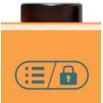 |
મેનુ: મેનુને ઍક્સેસ કરવા માટે ટૂંકું દબાવો. મેનૂને લૉક કરવા માટે લાંબા સમય સુધી દબાવો. |
| 3 | 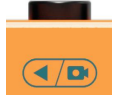 |
પાછળ/REC: પાછા જવા માટે ટૂંકું દબાવો. રેકોર્ડિંગ શરૂ કરવા માટે લાંબા સમય સુધી દબાવો (5 સેકન્ડ). |
| 4 |  |
આગલું/સ્ટ્રીમ: આગળ જવા માટે ટૂંકું દબાવો. સ્ટ્રીમિંગ શરૂ કરવા માટે (5 સેકન્ડ) લાંબા સમય સુધી દબાવો. |
| 5 | 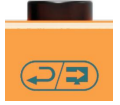 |
પરત: પાછલા પૃષ્ઠ પર પાછા ફરો. |
સ્પષ્ટીકરણો
| જોડાણો | |
| વિડિઓ ઇનપુટ | HDMI પ્રકાર A x1, SDI xl |
| વિડિઓ લૂપ આઉટ | HDMI પ્રકાર A x1, SDI x1 |
| એનાલોગ ઓડિયો ઇન | 3.5 મીમી (લાઇન ઇન) x 1 |
| નેટવર્ક | RJ-45 x 1 (100/1000Mbps સ્વ-અનુકૂલનશીલ ઇથરનેટ) |
| રેકોર્ડ કરો | |
| REC SD કાર્ડ ફોર્મેટ | FAT32/ exFAT/ NTFS |
| REC U ડિસ્ક ફોર્મેટ | FAT32/ exFAT/ NTFS |
| આરઈસી File સેગમેન્ટ | 1/5/10/20/30/60/90/120mins |
| રેકોર્ડિંગ સ્ટોરેજ | SD કાર્ડ/USB ડિસ્ક |
| ધોરણો | |
| HDMI ફોર્મેટ સપોર્ટમાં | 1080p 60/59.94/50/30/29.97/25/24/23.98 1080i 50/59.94/60, 720p 60/59.94/50/30/29.97/25/24/23.98, 576i 50, 576p 50, 480p 59.94/60, 480i 59.94/60 |
| ફોર્મેટ સપોર્ટમાં SDI | 1080p 60/59.94/50/30/29.97/25/24/23.98 1080i 50/59.94/60, 720p 60/59.94/50/30/29.97/25/24/23.98, 525159.94, 625150 |
| યુએસબી કેપ્ચર આઉટ | 1080p 60Hz સુધી |
| વિડિઓ બિટરેટ | 32Mbps સુધી |
| Audioડિઓ કોડિંગ | એસીસી |
| ઓડિયો એન્કોડિંગ બિટરેટ | 64/128/256/320kbps |
| એન્કોડિંગ રિઝોલ્યુશન | મુખ્ય પ્રવાહ: 1920 × 1080, 1280 × 720, 720 × 480 સબ સ્ટ્રીમ: 1280 × 720, 720 × 480 |
| એન્કોડિંગ ફ્રેમ રેટ | 24/25/30/50/60fps |
| સિસ્ટમ્સ | |
| નેટવર્ક પ્રોટોકોલ્સ | RTSP, RTMP(S), SRT(LAN), HTTP-FLV, Unicast, Multicast |
| રૂપરેખાંકન વ્યવસ્થાપન | Web રૂપરેખાંકન, રીમોટ અપગ્રેડ |
| ઇથર્સ | |
| શક્તિ | ડીસી 12V 0.38A, 4.5W |
| પો.ઇ. | સપોર્ટ PoE(IEEE802.3 af), PoE+(lEEE802.3 at), PoE++(lEEEE802.3 bt) |
| તાપમાન | કાર્યકારી: -20°C-60°C, સંગ્રહ: -30°C-70°C |
| પરિમાણ (LWD) | 104×125.5×24.5mm |
| વજન | ચોખ્ખું વજન: 550g, કુલ વજન: 905g |
| એસેસરીઝ | 12V 2A પાવર સપ્લાય |
નેટવર્ક કન્ફિગરેશન અને લોગિન
નેટવર્ક કેબલ દ્વારા એન્કોડરને નેટવર્ક સાથે કનેક્ટ કરો. જ્યારે તે નેટવર્ક પર DHCP નો ઉપયોગ કરે છે ત્યારે એન્કોડર નવું IP સરનામું સ્વતઃ મેળવી શકે છે.
લૉગિન કરવા માટે ઇન્ટરનેટ બ્રાઉઝર દ્વારા એન્કોડરના IP સરનામાંની મુલાકાત લો WEB સુયોજિત કરવા માટે પૃષ્ઠ. ડિફોલ્ટ વપરાશકર્તા નામ એડમિન છે, અને પાસવર્ડ એડમિન છે.
વ્યવસ્થાપન WEB પૃષ્ઠ
4.1.ભાષા સેટિંગ્સ
એન્કોડર મેનેજમેન્ટના ઉપરના જમણા ખૂણે વિકલ્પ માટે ચાઈનીઝ (中文) અને અંગ્રેજી ભાષાઓ છે web પૃષ્ઠ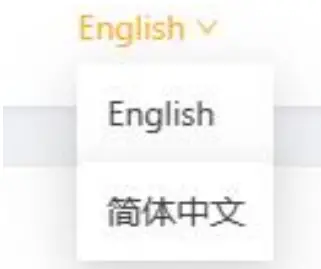
4.2.ઉપકરણની સ્થિતિ
નેટવર્ક સ્પીડ, રેકોર્ડિંગ સ્ટેટસ, સ્ટ્રીમિંગ સ્ટેટસ અને હાર્ડવેર સ્ટેટસની સ્થિતિ પર ચેક કરી શકાય છે web પાનું. અને વપરાશકર્તાઓ પણ એક પૂર્વ હોઈ શકે છેview પૂર્વના સ્ટ્રીમિંગ વિડિઓ પરview વિડિઓ
પ્રિview: આ પૃષ્ઠ પર, તમે સ્ટ્રીમિંગ છબીઓનું નિરીક્ષણ કરી શકો છો.
નેટવર્કસ્પીડ(Mb/s): કોઈપણ સમયે વર્તમાન નેટવર્ક સ્પીડ સરળતાથી તપાસો.
સ્ટ્રીમ સ્થિતિ: દરેક સ્ટ્રીમ વિશે તેની સ્થિતિ, સમય, પ્રોટોકોલ અને નામ સહિત વધુ વિગતવાર માહિતી જાણો.
હાર્ડવેર સ્થિતિ: સરળ કામગીરી સુનિશ્ચિત કરવા માટે ઉપકરણની RAM, CPU વપરાશ અને તાપમાનને રીઅલ-ટાઇમમાં મોનિટર કરો.
રેકોર્ડ સ્થિતિ: અનુકૂળ SD કાર્ડ અને USB ડિસ્ક પર રેકોર્ડિંગ સ્થિતિ અને સમય તપાસો, ઉપકરણની રેકોર્ડિંગ પ્રવૃત્તિઓમાં સમયસર આંતરદૃષ્ટિ પ્રદાન કરો. 4.3.Encode સેટિંગ્સ
4.3.Encode સેટિંગ્સ
એન્કોડિંગ સેટિંગ્સ એન્કોડર મેનેજમેન્ટ પર સેટ કરી શકાય છે web પૃષ્ઠ
4.3.1. એન્કોડ આઉટપુટ
એન્કોડરમાં દ્વિ-માર્ગી કાર્ય છે, એન્કોડિંગ આઉટપુટ માટે LAN સ્ટ્રીમ અથવા USB કેપ્ચર પદ્ધતિ પસંદ કરો અને સ્વિચ કરતી વખતે મશીન ફરીથી શરૂ થશે. 4.3.2. વિડિઓ એન્કોડ
4.3.2. વિડિઓ એન્કોડ
વિડિઓ એન્કોડિંગ માટે મુખ્ય પ્રવાહ અને સબ-સ્ટ્રીમના પરિમાણો સેટ કરો. SDI/HDMI વિડિયો સ્ત્રોત પસંદ કરો.
રિઝોલ્યુશન 1920*1080, 1280*720, 720*480 ને સપોર્ટ કરે છે. બિટરેટ મોડ VBR, CBR ને સપોર્ટ કરે છે. આ સેટિંગ્સને પેનલ પરના બટનો દ્વારા પણ સંચાલિત કરી શકાય છે. 4.3.3. ઓડિયો એન્કોડ
4.3.3. ઓડિયો એન્કોડ
એન્કોડર બાહ્ય એનાલોગ ઇનપુટમાંથી ઓડિયો એમ્બેડિંગને સપોર્ટ કરે છે. તેથી, ઑડિયો ઑડિયોમાં SDI/ HDMI એમ્બેડેડ ઑડિયો અથવા એનાલોગ લાઇનમાંથી હોઈ શકે છે. ઓડિયો એન્કોડ મોડ ACC ને સપોર્ટ કરે છે.  4.4.સ્ટ્રીમ સેટિંગ્સ
4.4.સ્ટ્રીમ સેટિંગ્સ
4.4.1. મુખ્ય પ્રવાહ સેટિંગ્સ
મુખ્ય પ્રવાહને એન્કોડ સેટિંગ્સમાં સેટ કરી શકાય છે. મુખ્ય સ્ટ્રીમ સ્વીચ ચાલુ કર્યા પછી અને અનુરૂપ પરિમાણો સેટ કર્યા પછી, તમે પ્રથમ ત્રણ RTMP માં સ્ટ્રીમિંગ સરનામું દાખલ કરીને સ્ટ્રીમિંગ શરૂ કરી શકો છો. મુખ્ય પ્રવાહ ત્રણ પ્લેટફોર્મ પર એક સાથે સ્ટ્રીમિંગને સપોર્ટ કરે છે.
મહેરબાની કરીને નોંધ કરો કે HTTP/ RTSP/ UNICAST/ MULTICAST માંથી માત્ર એક જ સમયે સક્ષમ કરી શકાય છે.
4.4.2. સબ-સ્ટ્રીમ સેટિંગ્સ
સબ-સ્ટ્રીમ એન્કોડ સેટિંગ્સમાં સેટ કરી શકાય છે. સબ-સ્ટ્રીમ સ્વીચ ચાલુ કર્યા પછી અને અનુરૂપ પરિમાણો સેટ કર્યા પછી, તમે છેલ્લા ત્રણ RTMP માં સ્ટ્રીમિંગ સરનામું દાખલ કરીને સ્ટ્રીમિંગ શરૂ કરી શકો છો. સબ-સ્ટ્રીમ ત્રણ પ્લેટફોર્મ પર એક સાથે સ્ટ્રીમિંગને સપોર્ટ કરે છે.
મહેરબાની કરીને નોંધ કરો કે HTTP/ RTSP/ UNICAST/ MULTICAST માંથી માત્ર એક જ સમયે સક્ષમ કરી શકાય છે.
મેઈન સ્ટ્રીમ રિઝોલ્યુશન સપોર્ટ 1920*1080, 1280*720, 720*480. FPS સપોર્ટ 24/25/30/50/60. 32Mbps સુધી બિટરેટ સપોર્ટ. સબ સ્ટ્રીમ રિઝોલ્યુશન સપોર્ટ 1280*720, 720*480. FPS સપોર્ટ 24/25/30/50/60.
32Mbps સુધી બિટરેટ સપોર્ટ. YouTube લાઇવ સ્ટ્રીમિંગ માટે એન્કોડરને કેવી રીતે ગોઠવવું
YouTube લાઇવ સ્ટ્રીમિંગ માટે એન્કોડરને કેવી રીતે ગોઠવવું
પગલું 1: એન્કોડ સેટિંગ્સને સમાયોજિત કરો
વપરાશકર્તાઓ વાસ્તવિક પરિસ્થિતિ અનુસાર એન્કોડ સેટિંગ્સમાં લાઇવ વિડિયોના બિટરેટ, રેટ કંટ્રોલ, એન્કોડિંગ, રિઝોલ્યુશન, એફપીએસને સમાયોજિત કરી શકે છે. માજી માટેampજો નેટવર્ક સ્પીડ ધીમી હોય, તો બિટરેટ કંટ્રોલને CBR થી VBR પર સ્વિચ કરી શકાય છે અને તે મુજબ બિટરેટ એડજસ્ટ કરી શકાય છે. આ સેટિંગ્સને પેનલમાંથી પણ એડજસ્ટ કરી શકાય છે. પગલું 2: સ્ટ્રીમ મેળવો URL અને સ્ટ્રીમિંગ કી
પગલું 2: સ્ટ્રીમ મેળવો URL અને સ્ટ્રીમિંગ કી
તમે જે સ્ટ્રીમ પ્લેટફોર્મનો ઉપયોગ કરી રહ્યાં છો તેના લાઇવ સ્ટ્રીમિંગ સેટિંગને ઍક્સેસ કરો અને સ્ટ્રીમ મેળવો અને કૉપિ કરો URL અને સ્ટ્રીમિંગ કી.  પગલું 3: સ્ટીમ પ્લેટફોર્મ સાથે કનેક્ટ કરો
પગલું 3: સ્ટીમ પ્લેટફોર્મ સાથે કનેક્ટ કરો
એન્કોડરને ઍક્સેસ કરો web પૃષ્ઠ અને "સ્ટ્રીમ સેટિંગ્સ" વિભાગ પસંદ કરો, પછી સ્ટ્રીમ પેસ્ટ કરો URL અને માં સ્ટ્રીમિંગ કી URL ફીલ્ડ્સ, તેમને "/" સાથે જોડે છે. "સ્વિચ" વિકલ્પને સક્ષમ કરો અને લાઇવ સ્ટ્રીમ શરૂ કરવા માટે "સ્ટાર્ટ સ્ટ્રીમિંગ" પર ક્લિક કરો.
 4.4.3. સ્ટ્રીમિંગ ખેંચો
4.4.3. સ્ટ્રીમિંગ ખેંચો
એન્કોડર્સને ઍક્સેસ કરો web પૃષ્ઠ અને "સ્ટ્રીમ સેટિંગ્સ" વિભાગ પસંદ કરો, પછી "સ્થાનિક સરનામું" મેળવો અને કૉપિ કરો URL"પુલ સ્ટ્રીમિંગ માટે.
OBS, PotPlayer અથવા Vmix જેવી વિડિઓ પ્લેયર એપ્લિકેશન ખોલો અને સ્થાનિક સરનામું પેસ્ટ કરો URL સ્થાનિક સ્ટ્રીમિંગ શરૂ કરવા માટે નિયુક્ત ક્ષેત્રમાં.
OBS નો ઉપયોગ કરીને પુલ સ્ટ્રીમ માટે એન્કોડરને કેવી રીતે ગોઠવવું
પગલું 1: OBS સ્ટુડિયો ખોલો. "સ્રોત" વિભાગમાં "+" આયકન પર ક્લિક કરો અને નવો મીડિયા સ્રોત ઉમેરવા માટે "મીડિયા સ્રોત" પસંદ કરો.  પગલું 2: લોકલ રદ કરો file સેટિંગ, “સ્થાનિક સરનામું પેસ્ટ કરો URL"ઇનપુટ" ફીલ્ડમાં, અને સ્થાનિક સ્ટ્રીમિંગ સેટઅપ પૂર્ણ કરવા માટે "ઓકે" પર ક્લિક કરો.
પગલું 2: લોકલ રદ કરો file સેટિંગ, “સ્થાનિક સરનામું પેસ્ટ કરો URL"ઇનપુટ" ફીલ્ડમાં, અને સ્થાનિક સ્ટ્રીમિંગ સેટઅપ પૂર્ણ કરવા માટે "ઓકે" પર ક્લિક કરો. VLC પ્લેયરનો ઉપયોગ કરીને RTSP સ્ટ્રીમ કેવી રીતે વગાડવું:
VLC પ્લેયરનો ઉપયોગ કરીને RTSP સ્ટ્રીમ કેવી રીતે વગાડવું:
પગલું 1: VLC પ્લેયર ખોલો, અને "મીડિયા" વિભાગને ક્લિક કરો અને "ઓપન નેટવર્ક સ્ટ્રીમ" પસંદ કરો. પગલું 2: પોપ-અપ વિન્ડોના "નેટવર્ક" વિભાગમાં સ્ટ્રીમનું RTSP સરનામું દાખલ કરો. (av0 એટલે મુખ્ય પ્રવાહ; av1 એટલે સબ સ્ટ્રીમ)
પગલું 2: પોપ-અપ વિન્ડોના "નેટવર્ક" વિભાગમાં સ્ટ્રીમનું RTSP સરનામું દાખલ કરો. (av0 એટલે મુખ્ય પ્રવાહ; av1 એટલે સબ સ્ટ્રીમ)  4.5.રેકોર્ડ સેટિંગ્સ
4.5.રેકોર્ડ સેટિંગ્સ
એન્કોડર બે રેકોર્ડિંગ પદ્ધતિઓ પ્રદાન કરે છે: USB ડિસ્ક અથવા SD કાર્ડ દ્વારા.
4.5.1. ડિસ્ક મેનેજમેન્ટ
ઉપકરણમાં USB ડિસ્ક અથવા SD કાર્ડ દાખલ કર્યા પછી, આ web પૃષ્ઠ યુએસબી ડિસ્ક અને SD કાર્ડના ફોર્મેટ પ્રકારો સાથે વાંચન અને ક્ષમતા દર્શાવે છે. વર્તમાન સંગ્રહ બાકી છે તે તપાસવા માટે વપરાશકર્તાઓ મેન્યુઅલી તાજું કરી શકે છે. વધુમાં, ફોર્મેટિંગ દ્વારા કરી શકાય છે web જો જરૂરી હોય તો પૃષ્ઠ. મૂળભૂત ફોર્મેટ file સિસ્ટમ exFAT છે. ધ્યાનમાં રાખો કે ફોર્મેટિંગ ડિસ્ક પરના તમામ ડેટાને કાયમ માટે ભૂંસી નાખશે, તેથી કૃપા કરીને અગાઉથી મહત્વપૂર્ણ ડેટાનો બેકઅપ લો.  4.5.2. સ્ટોરેજ સેટિંગ્સ
4.5.2. સ્ટોરેજ સેટિંગ્સ
સ્ટોરેજ સેટિંગ્સ વિભાગમાં, વપરાશકર્તાઓ રેકોર્ડ સ્ટોરેજ ઉપકરણ, રેકોર્ડ ફોર્મેટ, સ્પ્લિટ રેકોર્ડિંગને ગોઠવી શકે છે File, અને ઓવરરાઈટ મોડ.
રેકોર્ડ સ્ટોરેજ ઉપકરણ: રેકોર્ડિંગ માટે ઇચ્છિત સંગ્રહ ઉપકરણ તરીકે USB ડિસ્ક અને SD કાર્ડ વચ્ચે પસંદ કરો.
રેકોર્ડ ફોર્મેટ: MP4 અને TS ના ઉપલબ્ધ વિકલ્પોમાંથી રેકોર્ડિંગ ફોર્મેટ પસંદ કરો.
સ્પ્લિટ રેકોર્ડિંગ File: રેકોર્ડ કરેલ વિડિઓઝને પસંદ કરેલ અંતરાલના આધારે સેગમેન્ટમાં આપમેળે વિભાજિત કરી શકાય છે: 1 મિનિટ, 5 મિનિટ, 10 મિનિટ, 20 મિનિટ, 30 મિનિટ, 60 મિનિટ, 90 મિનિટ અથવા 120 મિનિટ. વૈકલ્પિક રીતે, રેકોર્ડિંગને વિક્ષેપ વિના સંગ્રહિત કરી શકાય છે.
ઓવરરાઇટ મોડ: જ્યારે SD કાર્ડ અથવા USB ડિસ્ક મેમરી ભરાઈ જાય છે, ત્યારે ઓવરરાઈટ ફંક્શન નવા રેકોર્ડિંગ સાથે અગાઉ રેકોર્ડ કરેલી સામગ્રીને આપમેળે કાઢી નાખે છે અને ઓવરરાઈટ કરે છે. જ્યારે સ્ટોરેજ ભરાઈ જાય ત્યારે તેને સમાપ્ત કરવાનું ડિફોલ્ટ છે. વપરાશકર્તાઓ દ્વારા ઓવરરાઈટ ફંક્શનને સક્ષમ અથવા અક્ષમ કરી શકે છે web પૃષ્ઠ અથવા મેનુ બટન. સેટઅપ પૂર્ણ કરવા માટે "સાચવો" પર ક્લિક કરો. 4.6.લેયર ઓવરલે
4.6.લેયર ઓવરલે
એન્કોડર વપરાશકર્તાઓને એકસાથે લોગો અને ટેક્સ્ટને બંને મુખ્ય પ્રવાહ અને સબ સ્ટ્રીમ વિડિઓઝમાં એમ્બેડ કરવાની મંજૂરી આપે છે. સપોર્ટેડ લોગો file ફોર્મેટ્સ BMP છે, 512×320 ની રિઝોલ્યુશન મર્યાદા સાથે અને a file 500KB હેઠળનું કદ. તમે સીધા જ લોગોની સ્થિતિ અને કદને કસ્ટમાઇઝ કરી શકો છો web પાનું. વધુમાં, તમે છબીઓ પર ચેનલનું નામ અને તારીખ/સમય ઓવરલેને સક્ષમ કરી શકો છો. ટેક્સ્ટનું કદ, રંગ અને સ્થિતિ પણ પર ગોઠવી શકાય છે web પાનું. સેટઅપ પૂર્ણ કરવા માટે "સાચવો" પર ક્લિક કરો. 4.7.સિસ્ટમ સેટિંગ્સ
4.7.સિસ્ટમ સેટિંગ્સ
સિસ્ટમ સેટિંગ્સ વિભાગમાં, વપરાશકર્તાઓ કરી શકે છે view ઉપકરણ માહિતી, ફર્મવેર અપગ્રેડ કરો, નેટવર્ક સેટિંગ્સ ગોઠવો, સમય સેટ કરો અને પાસવર્ડ સેટ કરો. ફર્મવેર સંસ્કરણ માહિતીને ચકાસી શકાય છે web નીચે પ્રમાણે પૃષ્ઠ.
4.7.1. ઉપકરણ માહિતી
View મોડલ નંબર, સીરીયલ નંબર અને ફર્મવેર વર્ઝન સહિત ઉપકરણની માહિતી. 4.7.2. ફર્મવેર અપગ્રેડ
4.7.2. ફર્મવેર અપગ્રેડ
એન્કોડરના ફર્મવેરને નવીનતમ સંસ્કરણ પર અપગ્રેડ કરો.
- નવીનતમ ફર્મવેર ડાઉનલોડ કરો file સત્તાવાર તરફથી webતમારા કમ્પ્યુટર પર સાઇટ.
- ખોલો web પૃષ્ઠ અને ફર્મવેર અપગ્રેડ વિભાગ પર નેવિગેટ કરો.
- "બ્રાઉઝ કરો" બટનને ક્લિક કરો અને ફર્મવેર પસંદ કરો file.
- "અપગ્રેડ" બટનને ક્લિક કરો અને 2-5 મિનિટ રાહ જુઓ.
- પાવર બંધ કરશો નહીં અથવા તાજું કરશો નહીં web અપગ્રેડ પ્રક્રિયા દરમિયાન પૃષ્ઠ.
 4.7.3. નેટવર્ક સેટિંગ્સ
4.7.3. નેટવર્ક સેટિંગ્સ
IP સરનામું, સબનેટ માસ્ક અને ડિફોલ્ટ ગેટવે સહિત એન્કોડરના નેટવર્ક સેટિંગ્સને ગોઠવો.
નેટવર્ક મોડ: ડાયનેમિક IP (DHCP સક્ષમ).
ડાયનેમિક IP નો ઉપયોગ કરીને, એન્કોડર નેટવર્કના DHCP સર્વરમાંથી આપમેળે IP સરનામું મેળવશે.
નેટવર્ક સેટિંગ્સ લાગુ કરવા માટે "સાચવો" બટનને ક્લિક કરો. 4.7.4. સમય સેટિંગ્સ
4.7.4. સમય સેટિંગ્સ
એન્કોડરનો સમય જાતે અથવા આપમેળે સેટ કરો.
- સમય મેન્યુઅલી સેટ કરવા માટે સમય ઝોન, તારીખ, સમય દાખલ કરો.
- "ઓટો-સિંક ટાઇમ" વિકલ્પ પસંદ કરો અને ટાઇમ ઝોન, NTP સર્વર સરનામું અને સિંક્રોનાઇઝેશન અંતરાલ દાખલ કરો. કસ્ટમ ટાઇમ ઝોન પસંદ કરો, સમય આપોઆપ સેટ કરવા માટે "સાચવો" બટનને ક્લિક કરો. વપરાશકર્તાઓ તેમની પોતાની જરૂરિયાતો અનુસાર સ્વચાલિત કેલિબ્રેશન સમય અંતરાલ પસંદ કરી શકે છે.

4.7.5. પાસવર્ડ સેટિંગ્સ
વર્તમાન પાસવર્ડ, નવો પાસવર્ડ દાખલ કરીને એન્કોડરનો પાસવર્ડ સેટ કરો અથવા બદલો અને નવા પાસવર્ડની પુષ્ટિ કરો. ડિફૉલ્ટ પાસવર્ડ "એડમિન" છે.
પાસવર્ડ સેટિંગ્સ લાગુ કરવા માટે "સાચવો" બટનને ક્લિક કરો.
ઉપકરણને મેનૂ દ્વારા બટનો અને ઉપકરણ પર OLED સ્ક્રીન દ્વારા પણ સેટ કરી શકાય છે.
ઉપકરણ મેનૂના હોમ સ્ટેટસ પેજ પર, તમે સરળતાથી કરી શકો છો view IP સરનામું, સ્ટ્રીમિંગ સમયગાળો, રેકોર્ડિંગ સમયગાળો, તેમજ CPU મેમરી વપરાશ અને કાર્યકારી તાપમાન.
ઉપકરણ મેનૂમાં, તમે બટનોનો ઉપયોગ કરીને સ્ટ્રીમ, રેકોર્ડ, વિડિઓ, ઑડિઓ, ઓવરલે અને સિસ્ટમ સેટિંગ્સને ગોઠવી શકો છો:
- સ્ટ્રીમ સેટિંગ્સ
સ્ટ્રીમિંગ મેનૂને ઍક્સેસ કરવાથી તમે સ્ટ્રીમિંગ કાર્યક્ષમતાને ગતિશીલ રીતે સક્ષમ અથવા અક્ષમ કરી શકો છો અને તમે ત્રણ મુખ્ય સ્ટ્રીમ્સ અને ત્રણ સબ-સ્ટ્રીમ્સને સક્ષમ અથવા અક્ષમ કરવાનું પણ પસંદ કરી શકો છો. - રેકોર્ડ સેટિંગ્સ
રેકોર્ડિંગ સેટિંગ્સ વપરાશકર્તાઓને MP4 અને TS રેકોર્ડિંગ ફોર્મેટ વચ્ચે પસંદગી કરવા, SD કાર્ડ અથવા USB ફ્લેશ ડ્રાઇવ્સમાં રેકોર્ડિંગ સાચવવા અને ઓવરરાઇટ મોડને સક્ષમ અથવા અક્ષમ કરવાની મંજૂરી આપે છે. - વિડિઓ સેટિંગ્સ
વિડિયો સેટિંગ વપરાશકર્તાઓને વિડિયો સ્રોત (SDI અથવા HDMI), એન્કોડિંગ બિટરેટ (32Mbps સુધી), બિટરેટ મોડ (VBR અથવા CBR), વીડિયો કોડ, રિઝોલ્યુશન (1080p, 720p, અથવા 480p), ફ્રેમ પસંદ કરવાની મંજૂરી આપે છે. દર (24/25/30/50/60fps). - ઑડિઓ સેટિંગ્સ
ઑડિઓ સેટિંગ્સ વપરાશકર્તાઓને ઑડિઓ સ્રોત (SDI અથવા HDMI) પસંદ કરવા, વોલ્યુમ સમાયોજિત કરવા, s પસંદ કરવાની મંજૂરી આપે છેampલિંગ રેટ (48kHz), બિટરેટ (64kbps, 128kbps, 256kbps, અથવા 320kbps). - ઓવરલે સેટિંગ્સ
ઓવરલે સેટિંગ્સમાં, તમે છબી અને ટેક્સ્ટ ઓવરલેને ચાલુ અથવા બંધ કરી શકો છો. ઓવરલે માં રૂપરેખાંકિત કરી શકાય છે web ઇન્ટરફેસ - સિસ્ટમ સેટિંગ્સ
સિસ્ટમ સેટિંગ્સ તમને તમારી પસંદગીની ભાષા પસંદ કરવા, USB-C અથવા LAN મોડ પસંદ કરવા, સંસ્કરણ નંબર તપાસવા, USB ડ્રાઇવ્સ અને SD કાર્ડ્સ ફોર્મેટ કરવા, ઉપકરણને પુનઃપ્રારંભ કરવા અને ઉપકરણને ફેક્ટરી ડિફોલ્ટ્સ પર રીસેટ કરવાની મંજૂરી આપે છે.

દસ્તાવેજો / સંસાધનો
 |
AVMATRIX SE2017 SDI HDMI એન્કોડર અને રેકોર્ડર [પીડીએફ] વપરાશકર્તા માર્ગદર્શિકા SE2017 SDI HDMI એન્કોડર અને રેકોર્ડર, SE2017, SDI HDMI એન્કોડર અને રેકોર્ડર, એન્કોડર અને રેકોર્ડર, રેકોર્ડર |